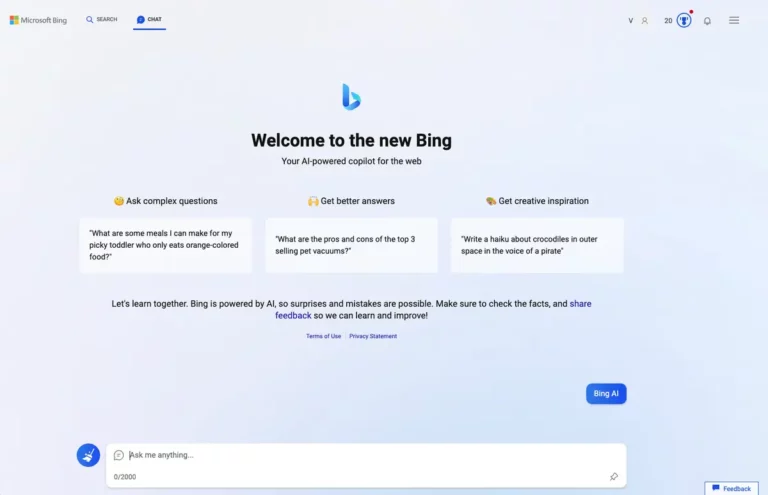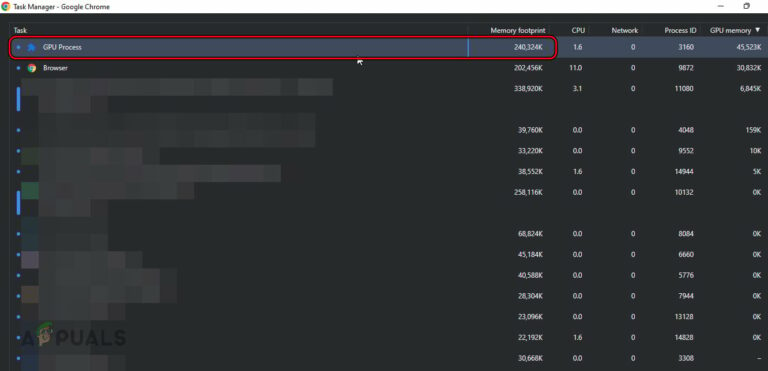Wie deaktiviere ich Trendsuchen bei Google?
Die Trend-Suchanfragen von Google werden oft unten in der Suchleiste angezeigt, wenn Sie Ihre Suchanfragen eingeben. Mithilfe der Funktion „Automatische Vervollständigung mit Trendsuchen“ in Ihren Google-Einstellungen können Vorschläge basierend auf globalen Trendthemen angezeigt werden.
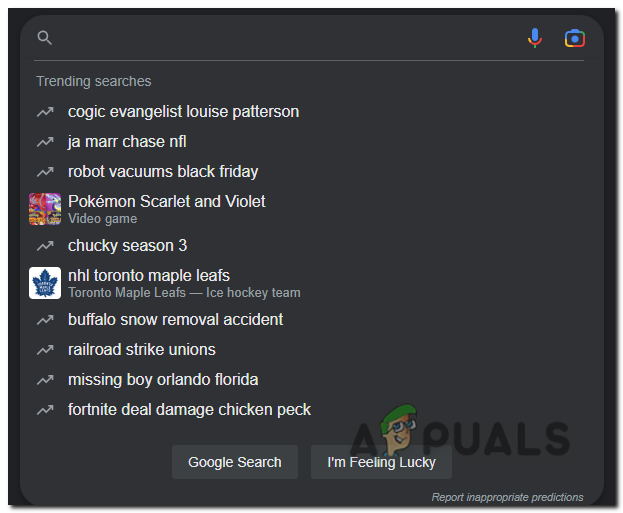 Deaktivieren Sie Trendsuchen bei Google
Deaktivieren Sie Trendsuchen bei Google
Wenn diese Trendsuchen für Sie irrelevant oder störend sind, können Sie sie auf Ihrem Android-Gerät, iPhone und Windows deaktivieren. In diesem Artikel gehen wir die einfachen Schritte durch, um Trendsuchen in der Google-App und im Webbrowser zu deaktivieren. Also, fangen wir an!
Für Android- und iOS-Geräte:
Um Trendsuchen auf Android und iOS zu deaktivieren, führen Sie die folgenden Schritte aus.
- Offen Google.com in Ihrem Browser.
- Tippen Sie oben links auf das Hamburger-Menü.
- Wählen Sie nun Einstellungen.
 Tippen Sie oben auf das Hamburger-Menü und wählen Sie Einstellungen
Tippen Sie oben auf das Hamburger-Menü und wählen Sie Einstellungen - Wählen Sie im Abschnitt „Automatische Vervollständigung mit Trendsuchen“ die Option „Beliebte Suchanfragen nicht anzeigen“ aus.
 Klicken Sie auf Beliebte Suchanfragen nicht anzeigen
Klicken Sie auf Beliebte Suchanfragen nicht anzeigen
Stellen Sie abschließend sicher, dass Sie die Änderungen speichern, indem Sie auf die Schaltfläche „Speichern“ klicken. Andernfalls werden die neuen Einstellungen nicht auf Ihr Google-Konto angewendet.
Über die Android-App
Das Deaktivieren von Trendsuchen in der Google-App ähnelt fast dem des Browsers. Es gibt jedoch eine leichte Abweichung, die Sie in den folgenden Schritten sehen können.
- Öffnen Sie Google und tippen Sie oben rechts auf Ihr Kontosymbol.
- Öffnen Sie nun die Einstellungen und wählen Sie Allgemein.
 Tippen Sie auf das Profilsymbol, um die Einstellungen zu öffnen
Tippen Sie auf das Profilsymbol, um die Einstellungen zu öffnen - Tippen Sie auf die Option Autocomplete-Einstellungen.
 Gehen Sie zum Abschnitt „Automatische Vervollständigung“.
Gehen Sie zum Abschnitt „Automatische Vervollständigung“. - Deaktivieren Sie den Schalter für die automatische Vervollständigung bei Trendsuchen.
 Deaktivieren Sie den Schalter für die automatische Vervollständigung bei Trendsuchen
Deaktivieren Sie den Schalter für die automatische Vervollständigung bei Trendsuchen
Das ist alles! Jetzt werden auf Ihrem Bildschirm keine Trendsuchen mehr angezeigt. Das Deaktivieren von Trendsuchen auf dem iPhone erfolgt fast genauso wie auf Android. Daher können Sie die oben genannten Schritte befolgen, um lästige Trendsuchen auf Ihrem iPhone zu vermeiden.
Unter Windows
Wenn Sie Google nur unter Windows verwenden, erfahren Sie hier, wie Sie irrelevante Trendsuchen auf Ihrem PC vermeiden können.
- Offen Google.com in Ihrem Browser.
- Klicken Sie unten rechts auf Einstellungen.
 Klicken Sie unten auf dem Bildschirm auf Einstellungen
Klicken Sie unten auf dem Bildschirm auf Einstellungen - Klicken Sie hier im Menü auf Sucheinstellungen.
- Klicken Sie nun im Abschnitt „Automatische Vervollständigung mit Trendsuchen“ auf „Beliebte Suchanfragen nicht anzeigen“.
 Klicken Sie auf Beliebte Suchanfragen nicht anzeigen
Klicken Sie auf Beliebte Suchanfragen nicht anzeigen
Das ist es! Sie haben die Trendsuche auf Ihrem PC erfolgreich deaktiviert. Trendsuchende Suchanfragen werden auch im Inkognito-Fenster angezeigt. Wenn Sie sie entfernen möchten, gilt der oben beschriebene Vorgang auch für das Inkognito-Fenster.

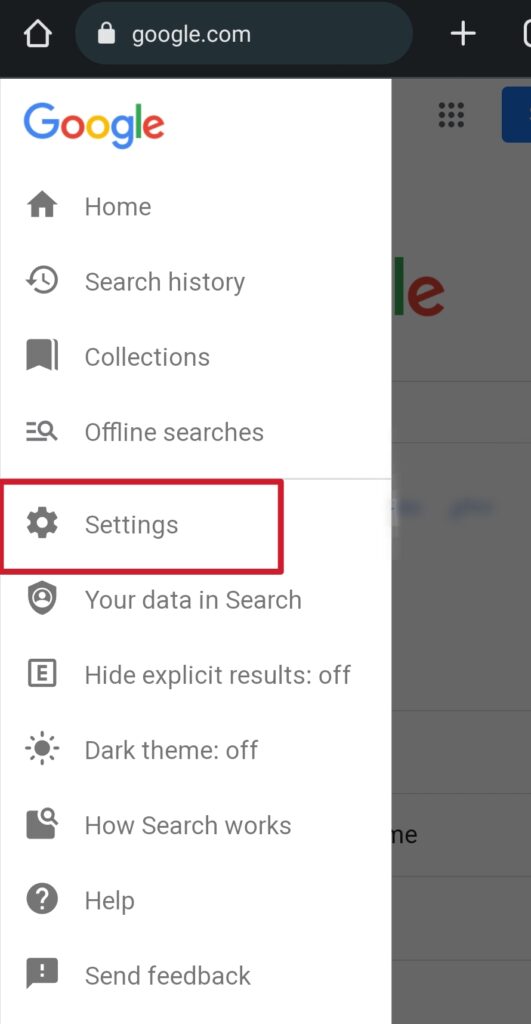 Tippen Sie oben auf das Hamburger-Menü und wählen Sie Einstellungen
Tippen Sie oben auf das Hamburger-Menü und wählen Sie Einstellungen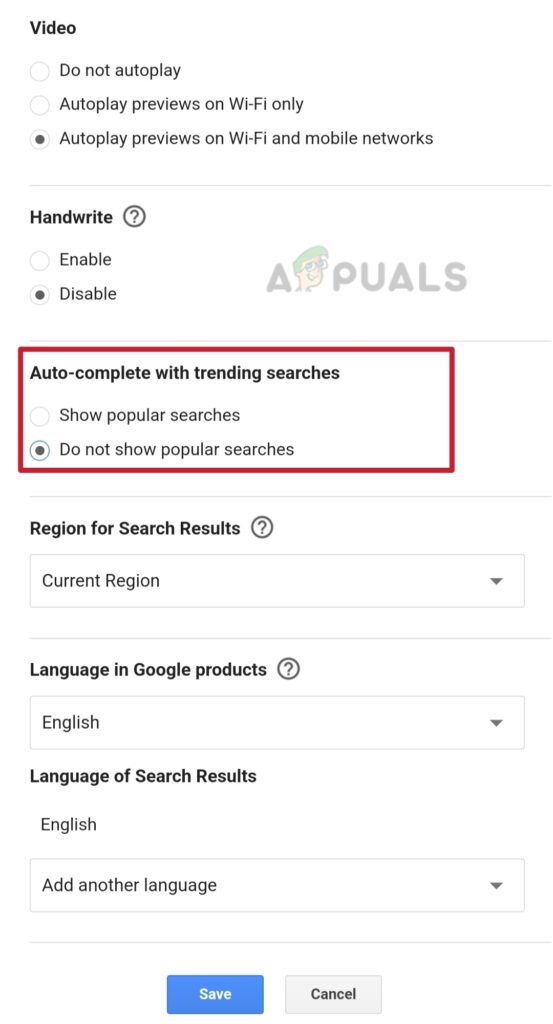 Klicken Sie auf Beliebte Suchanfragen nicht anzeigen
Klicken Sie auf Beliebte Suchanfragen nicht anzeigen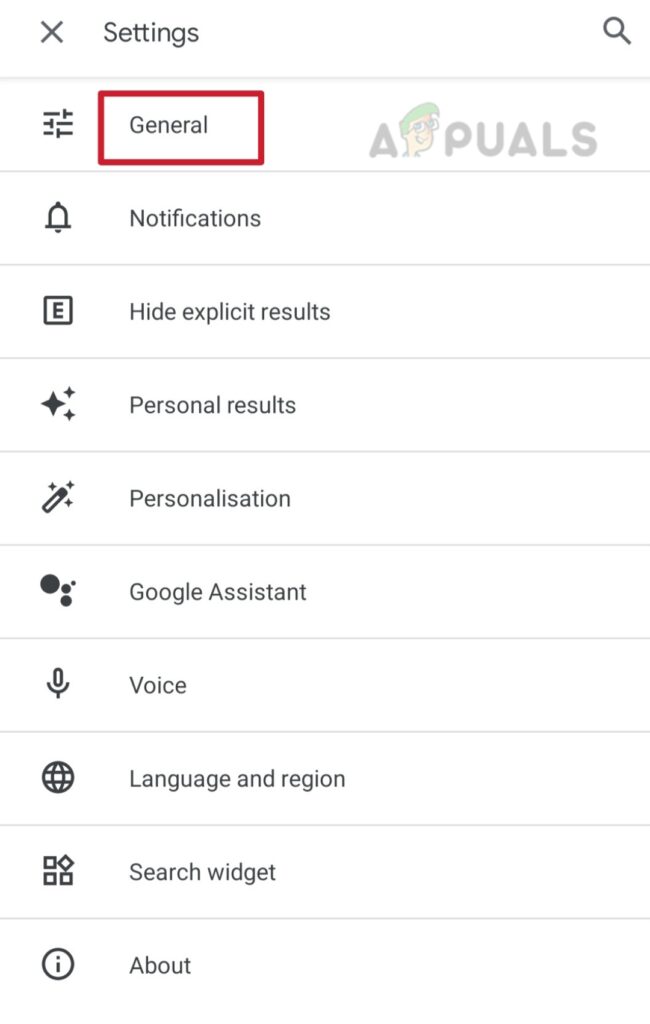 Tippen Sie auf das Profilsymbol, um die Einstellungen zu öffnen
Tippen Sie auf das Profilsymbol, um die Einstellungen zu öffnen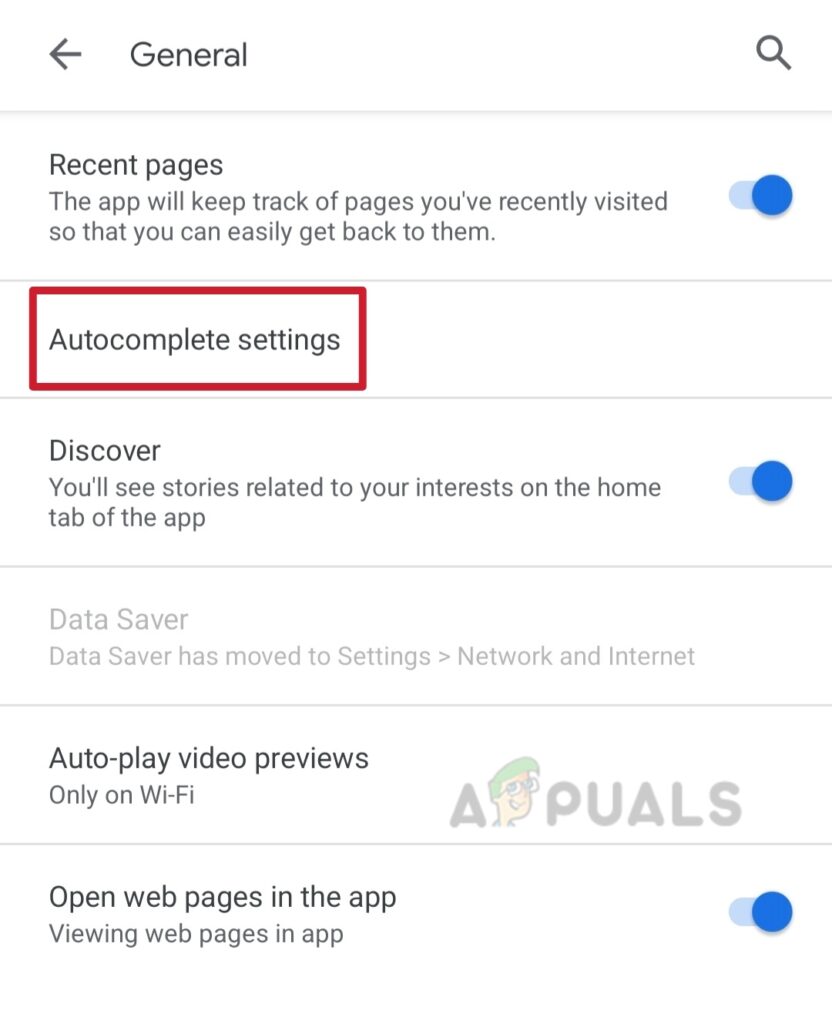 Gehen Sie zum Abschnitt „Automatische Vervollständigung“.
Gehen Sie zum Abschnitt „Automatische Vervollständigung“.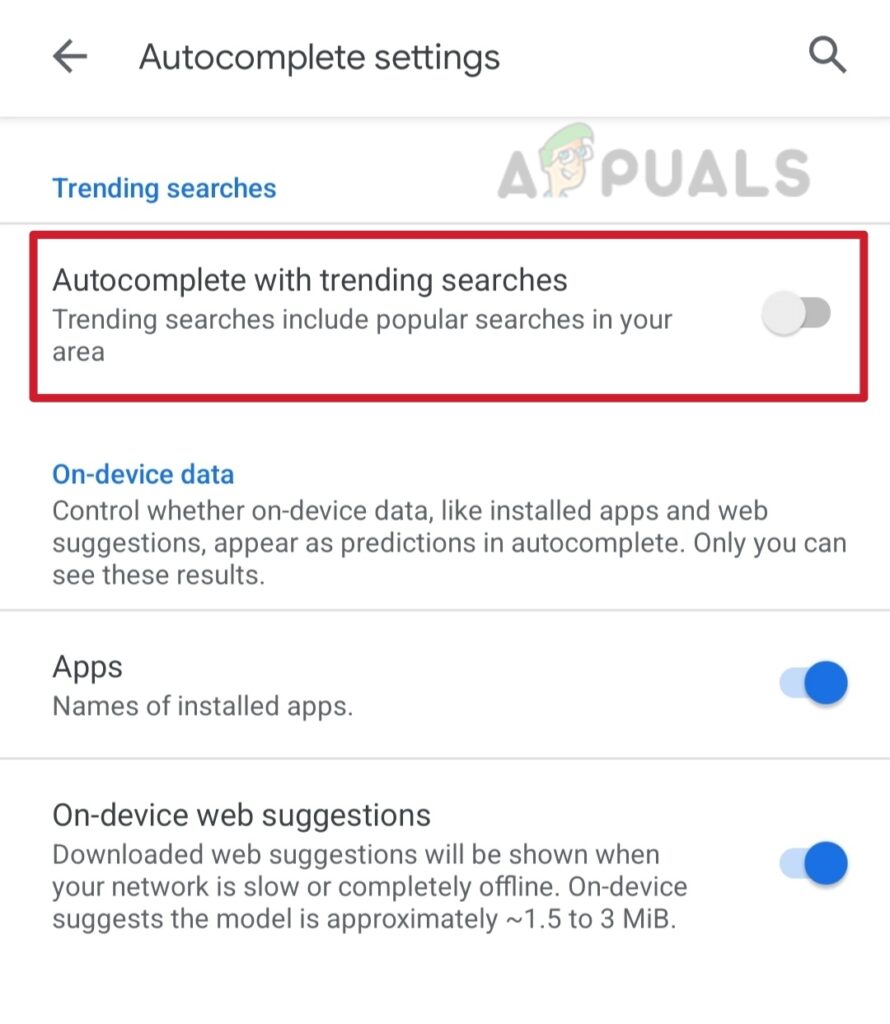 Deaktivieren Sie den Schalter für die automatische Vervollständigung bei Trendsuchen
Deaktivieren Sie den Schalter für die automatische Vervollständigung bei Trendsuchen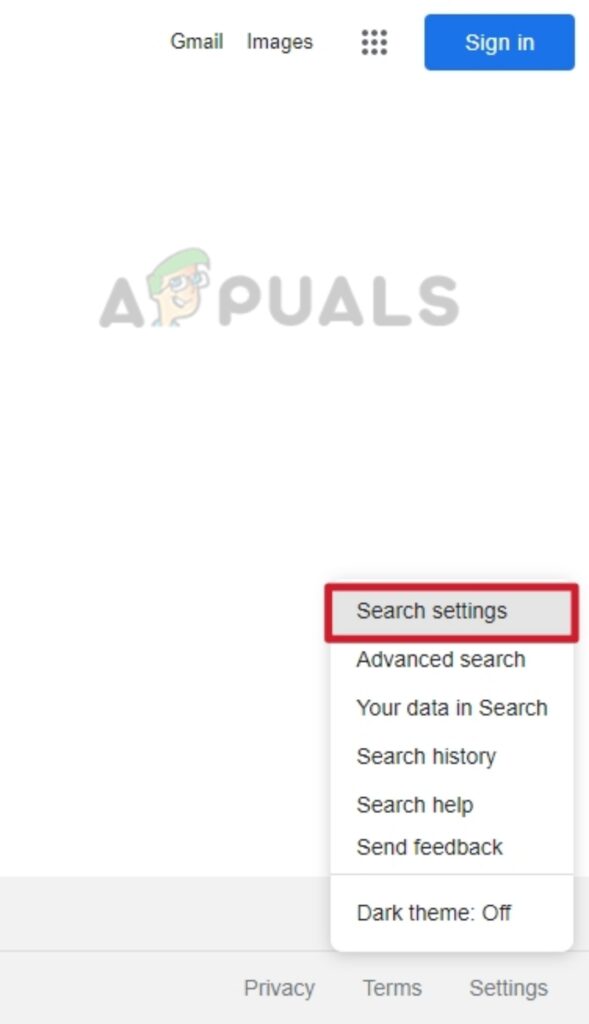 Klicken Sie unten auf dem Bildschirm auf Einstellungen
Klicken Sie unten auf dem Bildschirm auf Einstellungen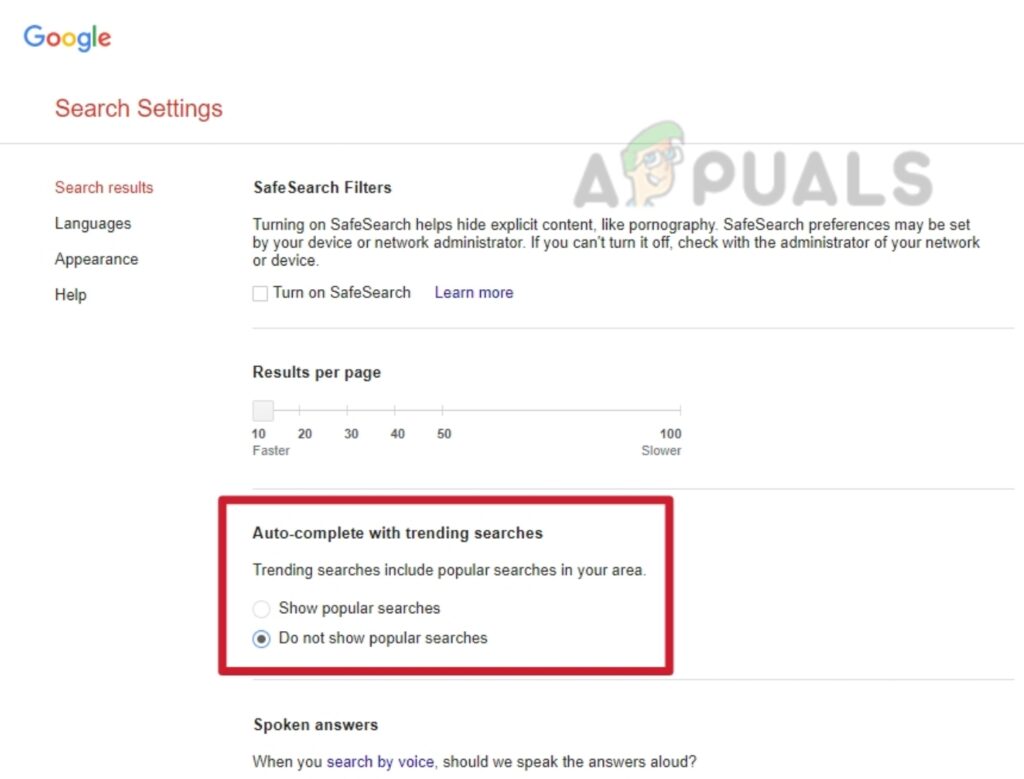 Klicken Sie auf Beliebte Suchanfragen nicht anzeigen
Klicken Sie auf Beliebte Suchanfragen nicht anzeigen